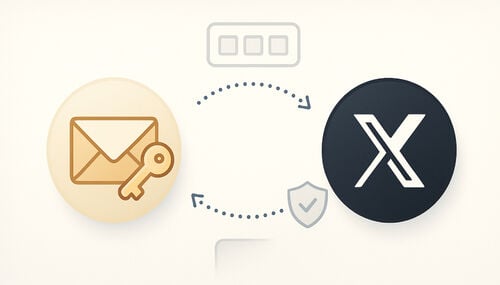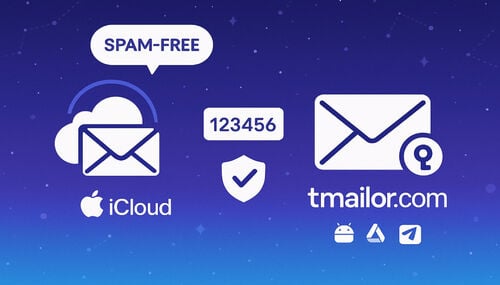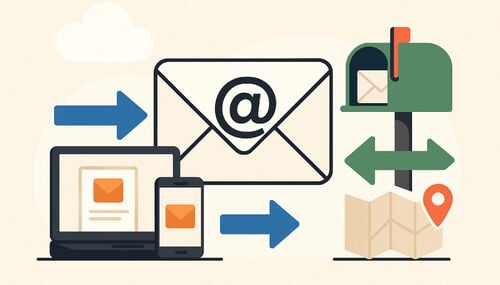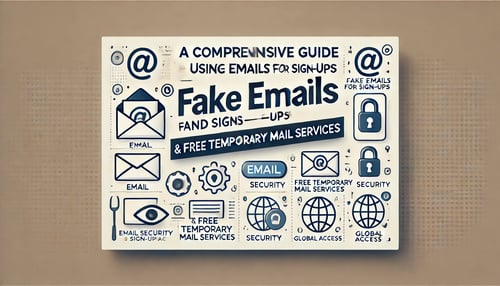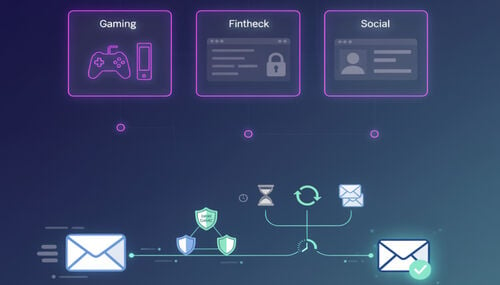ເລີ່ມຕົ້ນໄວ: ຮັບອີເມວຊົ່ວຄາວພາຍໃນ 10 ວິນາທີ (ເວັບໄຊ, ໂທລະສັບມືຖື, ໂທລະສັບ)
ການເລີ່ມຕົ້ນໄວໆສໍາລັບຜູ້ໃຊ້ໃຫມ່: ທີ່ຢູ່ອີເມວຊົ່ວຄາວຂອງເຈົ້າຈະເຫັນໄດ້ທັນທີເມື່ອເປີດໃນເວັບໄຊ, Android / iOS ແລະ Telegram. ກ່າຍແບບທັນທີ; ທ່ານສາມາດແຕະຕ້ອງ 'ອີເມວໃຫມ່' ໄດ້ພຽງແຕ່ເມື່ອທ່ານຕ້ອງການໃຊ້ທີ່ຢູ່ອື່ນເທົ່ານັ້ນ. ຮຽນຮູ້ວິທີເກັບເງິນເພື່ອເປີດຫີບເຂົ້າເກົ່າອີກໃນພາຍຫຼັງ.
ເຂົ້າ ເຖິງ ໄວ
TL; DR
ເລີ່ມ ຕົ້ນ ໄວ ຂຶ້ນ ໃນ ອິນ ເຕີ ແນັດ
ໃຊ້ ມື ຖື ໄດ້ ໄວ ຂຶ້ນ
ໃຊ້ Telegram ສໍາລັບການກວດສອບໂດຍບໍ່ຕ້ອງໃຊ້ມື
ເກັບທີ່ຢູ່ໄວ້ສໍາລັບພາຍຫຼັງ
ການປຽບທຽບສັ້ນໆ
ວິທີເຮັດ
ຄຳຖາມທີ່ຖືກຖາມເລື້ອຍໆ
TL; DR
- ທີ່ຢູ່ທັນທີເມື່ອເປີດຄັ້ງທໍາອິດ (ເວັບໄຊ/ແອັບ/ໂທລະສັບ) ບໍ່ຈໍາເປັນຕ້ອງສ້າງ.
- ສໍາເນົາທີ່ຢູ່→ paste ໃສ່ໃນເວັບໄຊ / app → refresh (ຫຼື auto-refresh) ເພື່ອອ່ານ OTP.
- ໃຊ້ອີເມວໃຫມ່/ທີ່ຢູ່ໃຫມ່ເມື່ອທ່ານຕ້ອງການທີ່ຢູ່ອື່ນເທົ່ານັ້ນ.
- ທ່ານສາມາດເກັບເງິນໄວ້ເພື່ອເປີດທີ່ຢູ່ທີ່ແນ່ນອນອີກໃນພາຍຫຼັງ.
- ຮັບ ພຽງ ແຕ່ ເທົ່າ ນັ້ນ, ບໍ່ ມີ ຂໍ້ ຜູກ ມັດ; ຂ່າວສານ ຈະ ຖືກ ລຶບລ້າງ ຫລັງ ຈາກ ~ 24 ຊົ່ວ ໂມງ.
ເລີ່ມ ຕົ້ນ ໄວ ຂຶ້ນ ໃນ ອິນ ເຕີ ແນັດ

ເປີດແລະໃຊ້ທີ່ຢູ່ທີ່ປາກົດໃນຫນ້າຈໍທັນທີ ໂດຍບໍ່ຈໍາເປັນຕ້ອງມີຂັ້ນຕອນການສ້າງ.
ສິ່ງທີ່ເຈົ້າຈະເຮັດ
- ສໍາເນົາທີ່ຢູ່ທີ່ສະແດງໄວ້ກ່ອນແລະຕິດໃສ່ໃນເວັບໄຊ / ແອັບທີ່ຂໍອີເມວ.
- ທ່ານສາມາດຟື້ນຟູ inbox ເພື່ອເບິ່ງ OTP ຫຼື ຂ່າວສານທີ່ເຂົ້າມາໄດ້ບໍ?
- ກະລຸນາຮັກສາທີ່ຢູ່ເປັນສ່ວນຕົວ; ທ່ານສາມາດຈັບ token ໄດ້ຖ້າທ່ານວາງແຜນທີ່ຈະໃຊ້ມັນ.
ຂັ້ນຕອນແຕ່ລະຂັ້ນຕອນ (ເວັບໄຊ)
ຂັ້ນຕອນທີ 1: ເປີດເວັບໄຊເລີ່ມຕົ້ນໄວໆ
ໃຫ້ ໄປ ຫາ ເວັບ ໄຊ້ ຂອງ ຈົດຫມາຍ ຊົ່ວຄາວ → ທີ່ ຢູ່ ພ້ອມ ແລ້ວ ທີ່ ຈະ ໃຊ້ ຢູ່ ຂ້າງ ເທິງ ຂອງ inbox.
ຂັ້ນຕອນທີ 2: ສໍາເນົາທີ່ຢູ່ຂອງເຈົ້າ
ໃຫ້ແຕະຕ້ອງ Copy ຢູ່ທາງຂ້າງທີ່ຢູ່. ຢືນຢັນ ເຂົ້າຈີ່ clipboard.
ຂັ້ນຕອນທີ 3: ຕິດໃສ່ບ່ອນທີ່ຈໍາເປັນ
ກະລຸນາຕິດທີ່ຢູ່ໃສ່ໃນເຂດສະຫມັກ ຫຼື OTP ໃນເວັບໄຊ/ແອັບເປົ້າຫມາຍ.
ຂັ້ນຕອນທີ 4: ຟື້ນຟູແລະອ່ານ
ກັບ ຄືນ ໄປ ຫາ ແທັບ inbox ແລະ ຟື້ນ ຟູ (ຫລື ລໍຖ້າ ການ ຟື້ນ ຟູ ອັດຕະໂນມັດ) ເພື່ອ ຈະ ໄດ້ ເຫັນ ຈົດຫມາຍ ໃຫມ່.
ຂັ້ນຕອນທີ 5: ທາງເລືອກ - ປ່ຽນທີ່ຢູ່
ໃຫ້ແຕະຕ້ອງອີເມວໃຫມ່ຖ້າທ່ານຕ້ອງການທີ່ຢູ່ອື່ນ (ຕົວຢ່າງ: ເວັບໄຊປິດບັງທີ່ຢູ່ປະຈຸບັນ).
ຂັ້ນຕອນທີ 6: ເກັບໄວ້ສໍາລັບພາຍຫຼັງ
ຖ້າທ່ານຕ້ອງການທີ່ຢູ່ນີ້ອີກ, ທ່ານສາມາດເກັບເງິນໄວ້ໄດ້ຢ່າງປອດໄພ (ເບິ່ງ 'Reuse Your Temporary Mail Address').
ໃຊ້ ມື ຖື ໄດ້ ໄວ ຂຶ້ນ
ເປີດ app ແລະ ໃຊ້ address ທີ່ ເຫັນ ໄດ້ ແລ້ວ. ການ ແຈ້ງ ບອກ ຊ່ວຍ ທ່ານ ໃຫ້ ຈັບ OTP ໄດ້ ທັນ ເວລາ.
ເປັນຫຍັງໂທລະສັບມືຖືຈຶ່ງຊ່ວຍ
- ການປ່ຽນແປງເນື້ອໃນຫນ້ອຍກວ່າແທັບຂອງเบราว์เซอร์.
- Push notification ຈະ ເປີດ OTP ຢ່າງ ວ່ອງໄວ, ຫລຸດຜ່ອນ ຄວາມ ສ່ຽງ ຂອງ ການ ຢຸດ ເວລາ.

ເທື່ອ ລະ ຂັ້ນ ຕອນ (iOS)
ຂັ້ນຕອນທີ 1: ຕິດຕັ້ງຈາກ App Store
ຕິດຕັ້ງແອັບ iOS ທາງການຜ່ານ App Store (ເຊື່ອມຕໍ່ໃນສູນກາງ Temp Mail on Mobile).
ຂັ້ນຕອນທີ 2: ເປີດແອັບ
ທີ່ຢູ່ຊົ່ວຄາວຂອງທ່ານຖືກສະແດງໃຫ້ເຫັນແລ້ວ—ບໍ່ຈໍາເປັນຕ້ອງມີຂັ້ນຕອນການສ້າງ.
ຂັ້ນຕອນ 3: Copy → paste
ໃຊ້ການສໍາເນົາ, ແລ້ວຕິດໃສ່ໃນບໍລິການທີ່ຮ້ອງຂໍ.
ຂັ້ນຕອນທີ 4: ອ່ານລະຫັດ
ກັບ ຄືນ ໄປ ຫາ app ແລະ ເປີດ ຂ່າວສານ ສຸດ ທ້າຍ.
ຂັ້ນຕອນທີ 5: ທາງເລືອກ - ປ່ຽນທີ່ຢູ່
ໃຫ້ແຕະຕ້ອງ "ອີເມວໃຫມ່" ເມື່ອທ່ານຕ້ອງການທີ່ຢູ່ອີເມວອື່ນເທົ່ານັ້ນ.
ຂັ້ນຕອນທີ 6: ທາງເລືອກ - token
ເກັບຮັກສາ "access token" ໄວ້ຢ່າງປອດໄພເພື່ອໃຊ້ຄືນອີກ.
ອະນາໄມ ມື ຖື: ປິດ Do Not Disturb ໃນ ຂະນະ ທີ່ ລໍຖ້າ OTP; ຢືນຢັນ clipboard (Android toast / iOS Paste preview).
ເທື່ອ ລະ ຂັ້ນ ຕອນ (Android)
ຂັ້ນຕອນທີ 1: ຕິດຕັ້ງຈາກ Google Play
ຕິດຕັ້ງແອັບທາງການຜ່ານ Google Play (ທ່ານສາມາດຊອກຫາລິ້ງໃນທີ່ຢູ່ອີເມວຊົ່ວຄາວໃນສູນກາງໂທລະສັບມືຖື).
ຂັ້ນຕອນທີ 2: ເປີດແອັບ
ໃນ ການ ເປີດ ບໍລິການ ເທື່ອ ທໍາ ອິດ, ທີ່ ຢູ່ ຊົ່ວຄາວ ຂອງ ທ່ານ ຈະ ຖືກ ສະ ແດງ ໃຫ້ ເຫັນ ຢູ່ ຂ້າງ ເທິງ ຂອງ inbox ແລ້ວ - ບໍ່ ຈໍາ ເປັນ ຕ້ອງ ສ້າງ ມັນ.
ຂັ້ນຕອນທີ 3: Copy → paste
Tap Copy ເພື່ອວາງທີ່ຢູ່ໃນ clipboard. ຕິດ ມັນ ໃສ່ ໃນ ແອັບ / ເວ ບ ໄຊ້ ເປົ້າ ຫມາຍ ຂອງ ທ່ານ.
ຂັ້ນຕອນທີ 4: ອ່ານ OTP
ກັບ ຄືນ ໄປ ຫາ app; ຂ່າວສານຈະຟື້ນຟູໂດຍອັດຕະໂນມັດ. ແຕະຕ້ອງຂໍ້ຄວາມໃຫມ່ໆເພື່ອເບິ່ງລະຫັດ.
ຂັ້ນຕອນທີ 5: ທາງເລືອກ - ປ່ຽນທີ່ຢູ່
ໃຫ້ແຕະຕ້ອງ "ອີເມວໃຫມ່" ເມື່ອທ່ານຕ້ອງການປ່ຽນໄປໃຊ້ທີ່ຢູ່ໃຫມ່ເທົ່ານັ້ນ.
ຂັ້ນຕອນທີ 6: ທາງເລືອກ - ການນໍາໃຊ້ຄືນໃຫມ່
ເອົາ "access token" ແລະ ເກັບ ມັນ ໄວ້ ໃນ password manager ເພື່ອ ເປີດ inbox ດຽວ ກັນ ອີກ ໃນ ພາຍ ຫນ້າ.
ໃຊ້ Telegram ສໍາລັບການກວດສອບໂດຍບໍ່ຕ້ອງໃຊ້ມື

ເລີ່ມຕົ້ນ bot; ທີ່ຢູ່ຂອງທ່ານຈະປາກົດໃນການສົນທະນາເມື່ອທ່ານໃຊ້ເປັນເທື່ອທໍາອິດ.
ເງື່ອນໄຂ
- ບັນຊີ Telegram ແລະ ລູກຄ້າ Telegram ທາງການ.
- ເລີ່ມຕົ້ນຈາກທີ່ຢູ່ອີເມວຊົ່ວຄາວທີ່ໄດ້ຮັບການຢືນຢັນໃນຫນ້າ Telegram ໃນ tmailor.com.
ເທື່ອ ລະ ຂັ້ນ ຕອນ (Telegram)
ຂັ້ນຕອນທີ 1: ເລີ່ມຕົ້ນທີ່ນີ້
👉 ເລີ່ ມຕົ້ນ ຢູ່ ທີ່ ນີ້: https://t.me/tmailorcom_bot
ອີກທາງຫນຶ່ງ, ເປີດແອັບ Telegram ແລະຄົ້ນຫາ: @tmailorcom_bot (ແຕະຕ້ອງຜົນທີ່ຢືນຢັນ).
ຂັ້ນຕອນທີ 2: Press Start
Tap Start ເພື່ອເລີ່ມການສົນທະນາ. bot ຈະ ສະ ແດງ ອີ ເມວ ຊົ່ວຄາວ ຂອງ ທ່ານ ທັນທີ - ບໍ່ ຈໍາ ເປັນ ຕ້ອງ ມີ ຄໍາ ສັ່ງ ເພີ່ມ ເຕີມ ໃນ ການ ແລ່ນ ເທື່ອ ທໍາ ອິດ.
ຂັ້ນຕອນທີ 3: ສໍາເນົາທີ່ຢູ່
ແຕະ ຕ້ອງ ທີ່ ຢູ່ → Copy.
ຂັ້ນຕອນທີ 4: ຕິດແລະຮ້ອງຂໍໂປຣແກຣມ
ກະລຸນາຕິດທີ່ຢູ່ໃສ່ໃນແບບສະຫມັກ ຫຼື OTP ແລະຈາກນັ້ນສົ່ງຄໍາຮ້ອງຂໍ.
ຂັ້ນຕອນທີ 5: ອ່ານຈົດຫມາຍທີ່ເຂົ້າມາ
ຢູ່ ໃນ Telegram; ຂ່າວສານ ໃຫມ່ ຈະ ປະກົດ ຂຶ້ນ ໃນ thread. ໃຊ້ /refresh_inbox ເພື່ອກວດເບິ່ງຈົດຫມາຍໃຫມ່ຖ້າຈໍາເປັນ.
ຂັ້ນຕອນທີ 6: ທາງເລືອກ - ປ່ຽນທີ່ຢູ່
ສ້າງທີ່ຢູ່ທີ່ແຕກຕ່າງກັນໄດ້ທຸກເວລາ: menu → /new_email ຫຼືພິມ /new_email.
ຂັ້ນຕອນທີ 7: ທາງເລືອກ - ການນໍາໃຊ້ຄືນໃຫມ່
ຖ້າ bot ເປີດ token, ໃຫ້ copy ແລະ ເກັບ ມັນ ໄວ້. ທ່ານຍັງສາມາດນໍາໃຊ້ຄືນຜ່ານ /reuse_email (paste token ຂອງທ່ານ) ຫຼື ຮັບ/ເກັບຮັກສາ token ຜ່ານ Web/App ຫຼັງຈາກທີ່ໄດ້ຮັບອີເມວ.
ຄໍາສັ່ງທີ່ເປັນປະໂຫຍດຫຼາຍຂຶ້ນ:
- /list_emails — ຈັດການທີ່ຢູ່ທີ່ເກັບໄວ້
- /sign_in, /sign_out — ການກະທໍາຂອງບັນຊີ
- /language — ເລືອກພາສາ
- /help — ສະແດງຄໍາສັ່ງທັງຫມົດ
ເກັບທີ່ຢູ່ໄວ້ສໍາລັບພາຍຫຼັງ
ທ່ານສາມາດໃຊ້ທີ່ຢູ່ຊົ່ວຄາວດຽວກັນກັບເຄື່ອງຫມາຍທີ່ປອດໄພເມື່ອທ່ານຄາດຫມາຍວ່າຈະມີການຕັ້ງຄືນໃຫມ່, ລາຍຮັບຫຼືສົ່ງຄືນໃນອະນາຄົດ.
Token ແມ່ນຫຍັງ?
ລະຫັດສ່ວນຕົວທີ່ອະນຸຍາດໃຫ້ເປີດຫີບເຂົ້າແບບດຽວກັນລະຫວ່າງພາກຫຼືອຸປະກອນຕ່າງໆ. ຂໍ ໃຫ້ ເກັບ ມັນ ໄວ້ ເປັນ ຄວາມ ລັບ; ຖ້າ ຫາກ ທ່ານ ສູນ ເສຍ ມັນ, inbox ຈະ ບໍ່ ສາ ມາດ ຟື້ນ ຟູ ຄືນ ມາ ໄດ້.
ເທື່ອລະບາດກ້າວ (ຮັບໂປຣແກຣມຂອງເຈົ້າ)
ຂັ້ນຕອນທີ 1: ຊອກຫາການກະທໍາ token
ໃນເວັບໄຊ/ແອັບ/ໂທລະສັບ, ເປີດ Options (ຫຼື bot/help panel) ເພື່ອເປີດເຜີຍ Get/Show Token.
ຂັ້ນຕອນທີ 2: ເກັບໄວ້ຢ່າງປອດໄພ
ສໍາເນົາ token ແລະເກັບໄວ້ໃນຜູ້ຈັດການລະຫັດຜ່ານດ້ວຍເຂດຂໍ້ມູນດັ່ງຕໍ່ໄປນີ້: ການບໍລິການ , ທີ່ຢູ່ຊົ່ວຄາວ , ເຄື່ອງຫມາຍ , ແລະ ວັນທີ .
ຂັ້ນຕອນທີ 3: ທົດສອບການນໍາໃຊ້ token ຄືນ
ເປີດຂະບວນການ 'Reuse Temp Mail Address', paste token ແລະຢືນຢັນວ່າມັນເປີດທີ່ຢູ່ເກົ່າອີກ.
ຂັ້ນຕອນທີ 4: ຮັກສາ token
ກະລຸນາ ຢ່າ ສົ່ງ ມັນ ໄປ ຢ່າງ ເປີດ ເຜີຍ; ຫມູນວຽນຖ້າເປີດເຜີຍ.
ເທື່ອ ລະ ຂັ້ນ ຕອນ (ເປີດ ອີກ ຜ່ານ Token)
ຂັ້ນຕອນທີ 1: ເປີດຂະບວນການນໍາໃຊ້ຄືນ
ໄປທີ່ຫນ້າທີ່ຢູ່ທາງການຂອງ Reuse Temp Mail.
ຂັ້ນຕອນທີ 2: Paste token ຂອງເຈົ້າແລະກວດສອບຮູບແບບ.
ຂັ້ນຕອນທີ 3: ຢືນຢັນທີ່ຢູ່ແລະສໍາເນົາອີກຕາມທີ່ຈໍາເປັນ.
ຂັ້ນຕອນທີ 4: ດໍາເນີນຕໍ່ໄປໃນບ່ອນທີ່ທ່ານໄດ້ຢຸດ (ການສົ່ງຄືນ, ໃບຮັບ, ການຕັ້ງລະຫັດຜ່ານ).
ທາງເລືອກຊີວິດສັ້ນໆ: ສໍາ ລັບ ວຽກ ງານ ເທື່ອ ດຽວ ແລະ ສໍາ ເລັດ, ໃຫ້ ລອງ ສົ່ງ ຈົດ ຫມາຍ 10 ນາ ທີ.
ການປຽບທຽບສັ້ນໆ
| ການຫລັ່ງໄຫລ | ພຶດຕິກໍາເປີດທໍາອິດ | ດີ ທີ່ ສຸດ ສໍາ ລັບ | ການ ເຕືອນ | ໃຊ້ທີ່ຢູ່ດຽວກັນຄືນອີກ | ບັນທຶກ |
|---|---|---|---|---|---|
| ເວັບໄຊ | ທີ່ຢູ່ສະແດງທັນທີ | ການກວດເທື່ອດຽວ | ການຟື້ນຟູແທັບໃຫມ່ | ດ້ວຍ token | copy→paste ໄວທີ່ສຸດ |
| ລະບົບ Android | ທີ່ຢູ່ສະແດງທັນທີ | OTP ເລື້ອຍໆ | ດັນ | ດ້ວຍ token | ມີການປ່ຽນແປງແອັບຫນ້ອຍລົງ |
| ລະບົບ iOS | ທີ່ຢູ່ສະແດງທັນທີ | OTP ເລື້ອຍໆ | ດັນ | ດ້ວຍ token | ຄື ກັນ ກັບ Android |
| ໂທລະສັບ | ທີ່ຢູ່ທີ່ສະແດງໃນການສົນທະນາ | ການເຮັດວຽກຫຼາຍຢ່າງ | ການ ເຕືອນ ໃນ ການ ສົນທະນາ | ດ້ວຍ token | ການກວດສອບໂດຍບໍ່ຕ້ອງໃຊ້ມື |
| 10 ນາທີ | ຄໍາ ປາ ໄສ ໃຫມ່ ຕໍ່ ພາກ | ວຽກສັ້ນໆທີ່ສຸດ | ການຟື້ນຟູແທັບໃຫມ່ | ບໍ່ | ໃຊ້ໄດ້ເທົ່ານັ້ນ |
ວິທີເຮັດ
ວິທີເຮັດ: Web Quick Start
- ເປີດເວັບໄຊຂອງຈົດຫມາຍຊົ່ວຄາວ - ທີ່ຢູ່ຈະເຫັນໄດ້.
- ສໍາເນົາທີ່ຢູ່.
- ທ່ານສາມາດຕິດໃສ່ໃນບ່ອນທີ່ຈໍາເປັນໄດ້ບໍ?
- ທ່ານສາມາດຟື້ນຟູເພື່ອອ່ານ OTP ໄດ້ບໍ?
- ກະລຸນາເກັບເງິນໄວ້ຖ້າທ່ານວາງແຜນທີ່ຈະໃຊ້ທີ່ຢູ່.
ວິທີເຮັດ: Android / iOS
- ເປີດແອັບນີ້ - ທີ່ຢູ່ຈະເຫັນໄດ້.
- ສໍາເນົາ → paste ໃນແອັບ/ເວັບໄຊເປົ້າຫມາຍ.
- ອ່ານ OTP ທີ່ເຂົ້າມາ (push/auto-refresh).
- ໃຫ້ແຕະຕ້ອງ 'ທີ່ຢູ່ໃຫມ່' ຖ້າທ່ານຕ້ອງການປ່ຽນທີ່ຢູ່ຂອງທ່ານ.
- ເຈົ້າສາມາດເກັບເຄື່ອງຫມາຍໄວ້ເພື່ອໃຊ້ຄືນໄດ້ບໍ?
ຕິດຕັ້ງຈາກສູນກາງ: ຈົດຫມາຍຊົ່ວຄາວໃນໂທລະສັບມືຖື (Google Play • App Store).
ວິທີເຮັດ: Telegram Bot
- ເປີດ ສູນ ກາງ ທີ່ ຖືກ ຢືນຢັນ: ຈົດຫມາຍ ຊົ່ວຄາວ ໃນ Telegram.
- ເລີ່ມຕົ້ນ bot - ທີ່ຢູ່ຈະປາກົດໃນການສົນທະນາ.
- ສໍາເນົາ → paste ໃສ່ ໃນ ເວັບ ໄຊ້ / app.
- ກະລຸນາອ່ານຂ່າວສານໃນແຖວ; ຫມູນວຽນທີ່ຢູ່ເມື່ອຈໍາເປັນເທົ່ານັ້ນ.
- ທ່ານ ສາມາດ ເກັບ ເຄື່ອງ ຫມາຍ ໄວ້ ຖ້າ ຫາກ ມັນ ມີ ຢູ່.
ຄຳຖາມທີ່ຖືກຖາມເລື້ອຍໆ
ຂ້ອຍຈໍາເປັນຕ້ອງແຕະຕ້ອງ 'ອີເມວໃຫມ່' ໃນການໃຊ້ເທື່ອທໍາອິດບໍ?
ບໍ່. ທີ່ຢູ່ຈະຖືກສະແດງໂດຍອັດຕະໂນມັດໃນເວັບໄຊ, ແອັບພລິເຄຊັນ ແລະ Telegram. Tap New Email only ເພື່ອປ່ຽນໄປທີ່ຢູ່ອື່ນ.
ຂ້ອຍຈະຊອກຫາເຄື່ອງຫມາຍໄດ້ຢູ່ໃສ?
ຂໍ້ຄວາມ ຈະ ຖືກ ເກັບ ໄວ້ ດົນ ປານ ໃດ?
ປະມານ 24 ຊົ່ວ ໂມງ, ແລ້ວ ມັນ ຈະ ຖືກ ລຶບລ້າງ ໂດຍ ອັດຕະ ໂນ ມັດ ໂດຍ ການ ອອກ ແບບ.
ຂ້ອຍສາມາດສົ່ງອີເມວຫຼືເປີດຂໍ້ມູນໄດ້ບໍ?
ບໍ່—ຮັບເທົ່ານັ້ນ, ບໍ່ມີຂໍ້ມູນ, ເພື່ອຫລຸດຜ່ອນຄວາມສ່ຽງ ແລະ ປັບປຸງການສົ່ງ.
ເປັນຫຍັງຂ້ອຍຈຶ່ງບໍ່ໄດ້ຮັບ OTP ທັນທີ?
ລໍຖ້າ 60-90 ວິນາທີກ່ອນຈະສົ່ງຄືນ; ຫຼີກລ່ຽງການສົ່ງຄືນຫຼາຍເທື່ອ. ໃຫ້ ພິຈາລະນາ ໂທລະສັບ ມື ຖື / Telegram ສໍາລັບ ການ ເຕືອນ.
ຂ້ອຍສາມາດຈັດການຫຼາຍທີ່ຢູ່ໃນອຸປະກອນມືຖືຂອງຂ້ອຍໄດ້ບໍ?
ແມ່ນແລ້ວ - ສໍາເນົາທີ່ຢູ່ປະຈຸບັນ; ຫມູນວຽນເມື່ອຈໍາເປັນເທົ່ານັ້ນ; ເກັບເຄື່ອງຫມາຍໄວ້ສໍາລັບຜູ້ທີ່ເຈົ້າຈະໃຊ້ຄືນ.
ມີ ທາງ ເລືອກ ພຽງ ເທື່ອ ດຽວ ເທົ່າ ນັ້ນ ບໍ?
ແມ່ນແລ້ວ - ໃຊ້ຈົດຫມາຍ 10 ນາທີສໍາລັບວຽກສັ້ນໆໂດຍບໍ່ຕ້ອງໃຊ້ຄືນອີກ.
ຈະວ່າແນວໃດຖ້າຂ້ອຍສູນເສຍ token?
ບໍ່ສາມາດຟື້ນຟູຄືນໄດ້. ສ້າງທີ່ຢູ່ໃຫມ່ແລະເກັບເຄື່ອງຫມາຍໃຫມ່ໄວ້ຢ່າງປອດໄພ.
ສິ່ງນີ້ໃຊ້ໄດ້ທັງໃນ iOS ແລະ Android ບໍ?
ແມ່ນແລ້ວ - ຕິດຕັ້ງຜ່ານ hub: temp mail on mobile.
Telegram bot ປອດໄພບໍທີ່ຈະເລີ່ມຕົ້ນ?
ເປີດຈາກສູນກາງທີ່ໄດ້ຮັບການຢືນຢັນ: ໃຊ້ທີ່ຢູ່ອີເມວຊົ່ວຄາວໃນ Telegram ເພື່ອຫຼີກລ່ຽງຜູ້ປອມຕົວ.
ຂ້ອຍສາມາດເບິ່ງລິ້ງທີ່ປອດໄພໄດ້ບໍ?
ໃຊ້ທັດສະນະແບບທໍາມະດາເມື່ອສົງໄສ; ກວດ ສອບ URL ກ່ອນ ຄະ ລິກ.
ມີຫຼາຍເຂດບໍ?
ແມ່ນ ແລ້ວ - ການ ຮັບ ໃຊ້ ຈະ ຫມູນ ວຽນ ໃນ ຫລາຍໆ ເຂດ; ປ່ຽນແປງຖ້າເວັບໄຊປິດບັງເວັບໄຊໃນປັດຈຸບັນເທົ່ານັ້ນ.